Koj tuaj yeem siv Photoshop's Invert cuab yeej los ntxiv cov txiaj ntsig ntxim nyiam rau cov duab. Yeej, koj yuav tsum tsim txheej xim hloov pauv nyob rau sab saum toj ntawm daim duab qub. Nyeem rau kom paub yuav ua li cas hloov cov xim hauv Photoshop.
Kauj ruam
Txoj Kev 1 ntawm 2: Tsim Ib Txheej Txheej
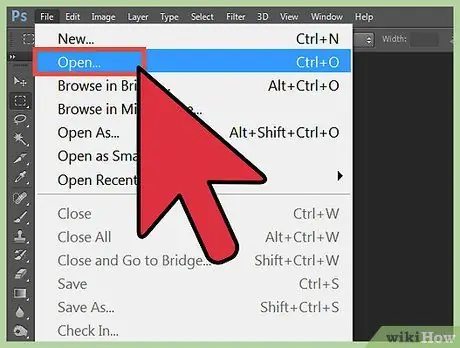
Kauj Ruam 1. Qhib daim duab hauv Photoshop
Xaiv ib daim duab uas tsim nyog rau kev hloov xim. Cov kev hloov pauv yuav ua rau muaj kev ceeb toom yog tias daim duab tsaus ntuj heev lossis ci heev. Cov txheej txheem thim rov qab no yuav hloov txhua xim rau nws cov xim sib txawv: lub pixel nrog tus nqi ci tshaj plaws tau hloov pauv mus rau nws tus nqi thim rov qab ntawm 256-qib xim tus nqi ntsuas. Ua ntej, txiav txim siab seb tom qab hloov daim duab yuav dhau los ua qhov txaus nyiam lossis tsis. Yog tias koj tsis paub meej, cia li sim nws!
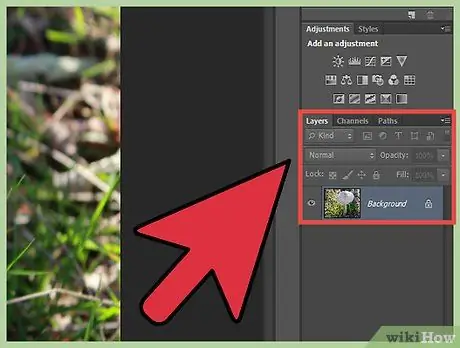
Kauj Ruam 2. Qhib Cov Vaj Huam Sib Luag Layers
Nyem rau "Window" ntawv qhia zaub mov, tom qab ntawv xaiv "Layers" qhib lub Layers panel yog tias koj tsis tau pom dua. Nco ntsoov, koj tsis tau hloov xim ntawm daim duab thawj daim duab -koj tsuas yog tsim txheej xim hloov pauv nyob rau sab saum toj ntawm daim duab txheej thawj.
- Yog tias koj xav hloov cov xim tsuas yog rau qee qhov ntawm daim duab, siv Marquee Tool, Lasso Tool, thiab Magic Wand txhawm rau piav qhia qhov kev xaiv ntawm ib feem koj xav thim rov qab. Yog tias koj xav kom thim xim thoob plaws hauv daim duab, koj tsis xav tau txoj kab xaiv ua haujlwm.
- Yog tias koj xav hloov pauv qhov sib xyaw ua ke, ntxiv txheej tshiab thiab muab tso rau saum lub Layers vaj huam sib luag. Tom qab ntawd nias Shift+Ctrl+E los tsim cov ntawv sib xyaw ua ke ntawm tag nrho cov sib xyaw yam tsis muaj kev cuam tshuam rau lwm cov txheej hauv qab nws.

Kauj Ruam 3. Ua qhov hloov pauv ntawm daim duab
Nyem rau (unlabeled) "Tsim Tshiab Sau lossis Hloov Txheej" khawm hauv qab ntawm Cov Vaj Huam Sib Luag Txheej. Koj tuaj yeem pom lub pob kom raug los ntawm hovering hla xaiv cov nyees khawm. Xaiv "Hloov" los ntawm qhov nco-down uas tshwm. Photoshop yuav ntxiv txheej "Hloov Hloov" rau Cov Txheej Txheem Txheej Txheem nyob rau sab saum toj ntawm pawg lossis siab dua txheej txheej txheej thaum koj ntxiv Cov Txheej Txheem Kho.
Yog tias koj piav qhia qhov kev xaiv ua ntej ntxiv Cov Kho Kom Zoo Dua, Photoshop yuav tsim daim npog ntsej muag rau txheej inverted. Photoshop yuav tsuas yog hloov cov xim hauv thaj chaw uas tau kab nrog xaiv
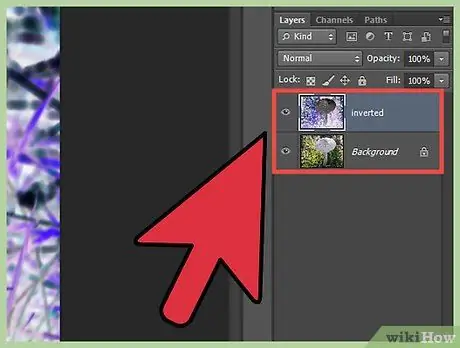
Kauj Ruam 4. Npaj cov txheej inverted
Luag cov txheej inverted rau nws txoj haujlwm tshiab ntawm txheej txheej, nce lossis nqis. Cov txheej inverted yuav tsuas cuam tshuam rau txheej hauv qab nws. Yog li, txoj hauj lwm ntawm txheej inversion ntawm lub vaj huam sib luag yuav txiav txim siab tias nws cuam tshuam li cas rau daim duab.
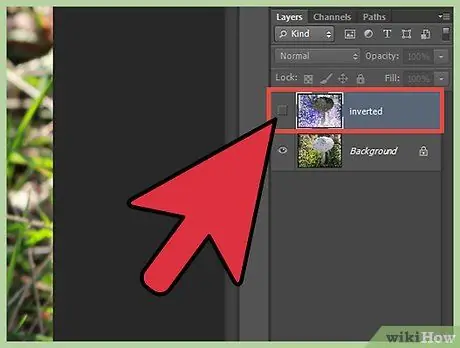
Kauj Ruam 5. Qhib cov txheej inversion rau thiab tawm kom pom ua ntej thiab tom qab hloov pauv
Ua haujlwm-nyem rau ntawm daim npog ntsej muag uas tau thov rau Invert Adjustment Layer kom xiam lub npog ntsej muag thiab siv qhov kev hloov pauv rau tag nrho cov ntawv. Nyem rau Layer Mask icon kom rov ua haujlwm tau qhov kev hloov pauv. Lov tes taw qhia qhov muag nyob rau sab laug ntawm txheej inversion kom lov tes taw hloov kho.
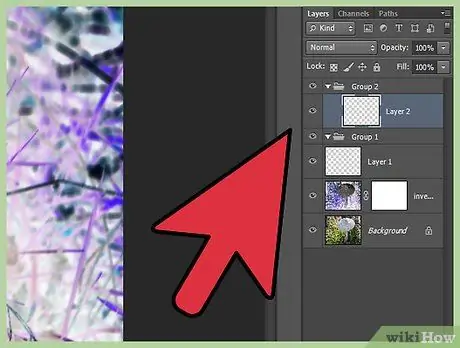
Kauj Ruam 6. Sib piv daim duab thim rov qab nrog daim duab qub ib sab
Tom qab daim duab rov qab, xaiv Tsim Tshiab Snapshot. Qhib txhua daim duab nyob rau hauv cais tab. Txoj kev no, koj tuaj yeem saib daim duab qub nrog rau daim duab ntxeev.
Txoj kev 2 ntawm 2: Siv Ctrl + I lossis Cmd + I

Kauj Ruam 1. Paub qhov hloov pauv luv
Hloov cov xim hauv Photoshop yog ib qho yooj yim li nias Ctrl+I lossis Cmd+I ntawm koj cov keyboard, tab sis muaj qee yam uas koj yuav tsum txheeb xyuas cov ntaub ntawv thiab txheej ua ntej hloov cov xim raws nraim qhov koj xav tau. Txhawm rau thim tag nrho daim duab, tsuas yog qhib daim duab hauv Photoshop, thiab nias Crtl+I lossis Cmd+I yuam sij.
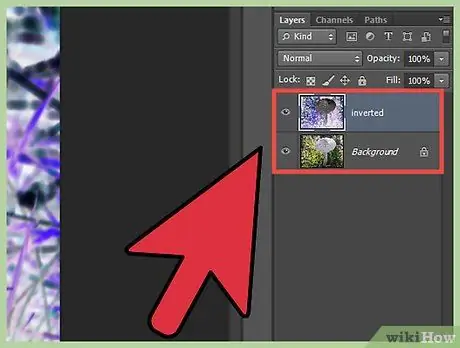
Kauj Ruam 2. Ua ib qho xim inversion ntawm ib txheej tshwj xeeb
Yog tias koj xav hloov cov xim ntawm ib txheej tshwj xeeb hauv daim ntawv Photoshop: xaiv cov txheej uas koj xav tau invert thiab xyuas kom tseeb tias nws tau rasterized. Yog tias tsis yog, nyem rau ntawm daim ntawv lo Txheej (hauv qab Cov Ntawv Teev Npe) thiab xaiv "Rasterise Layer". Thaum cov txheej txheej raug rasterized, nias Ctrl+I txhawm rau hloov tag nrho cov xim ntawm txheej ntawd.
- Koj tsuas tuaj yeem ua cov kauj ruam no ntawm ib txheej ntawm ib lub sijhawm. Cov kauj ruam no yuav tsis ua haujlwm yog tias koj xaiv ntau txheej hauv ib zaug.
- Koj yuav tsum ua cov kauj ruam no tom qab txheej lossis duab tau hloov pauv mus rau qhov loj me. Kev nthuav dav ib daim duab tom qab nws tau rasterized yuav ua rau daim duab zoo li pixelated (tawg) thiab txo qhov kev daws teeb meem.

Kauj Ruam 3. Ua ib qho kev hloov pauv ntawm ib feem ntawm txheej
Yog tias koj xav hloov pauv ib feem tshwj xeeb ntawm txheej, kos kab lus xaiv ntawm txheej thiab xaiv ntu uas koj xav hloov pauv siv lwm yam cuab yeej xaiv hauv Photoshop: sim Rectangle Tool, Lasso Tool, lossis Magic Wand. Ntxiv lossis rho tawm cov kab kab raws li xav tau. Thaum koj zoo siab nrog thaj tsam ntawm kev xaiv, nias Ctrl+I txhawm rau hloov xim.







